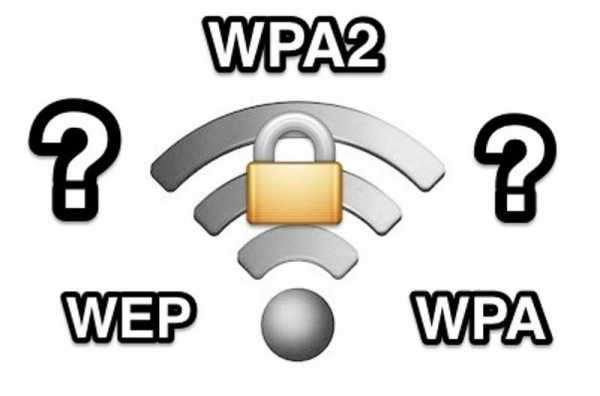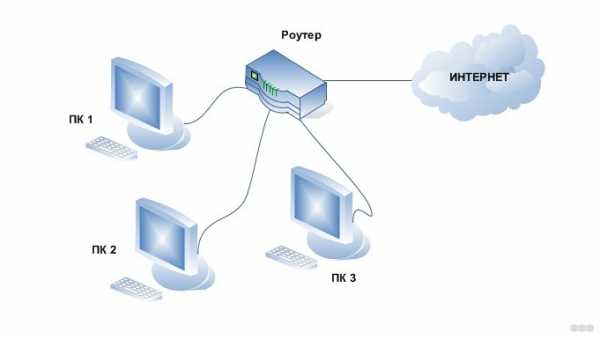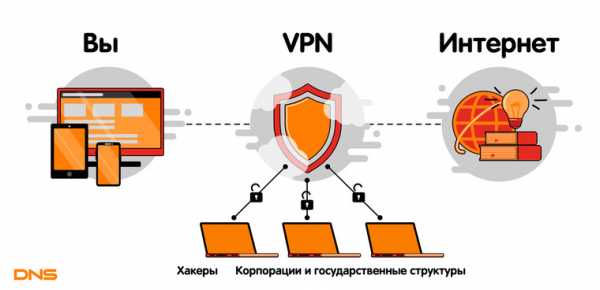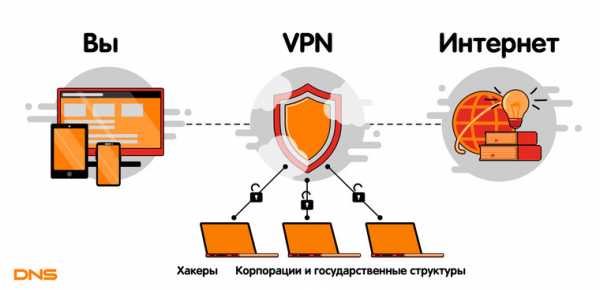Мы принимаем к оплате:
«Подарочный сертификат» от нашего Учебного Центра – это лучший подарок для тех, кто Вам дорог! Оплате обучение и подарите Вашим родным и близким обучение по любому из курсов!!!
«Сертификат на повторное обучение» дает возможность повторно пройти обучение в нашем Учебном Центре со скидкой 1000 рублей!
А также:
Как скрыть раздачу wifi от провайдера
Как выключить раздачу Wi-Fi на ноутбуке или компьютере
Решил сегодня продолжить тему виртуальной точки доступа в Windows. Расскажу, как выключить раздачу интернета по Wi-Fi сети с компьютера, или ноутбука. Да, в этой статье мы будем именно останавливать раздачу, а не запускать. На самом деле, я почему-то всегда думал, что этот вопрос не актуален, так как точка доступа запущенная на ноутбуке сама перестает работать после выключения, или перезагрузки. Но судя по комментариям к похожим статьям, народ все таки задается вопросом как же ее отключить, и нужно ли это делать. Сейчас постараюсь ответить на все вопросы.
Каким бы способом вы не раздавали Wi-Fi: через командную строку, хот-спот, или с помощью сторонней программы (типа Virtual Router Plus) – раздача останавливается после перезагрузки, или выключения компьютера. Так это устроено в Windows. За исключением тех моментов, когда в программе включен автоматически запуск и старт виртуальной точки доступа, и когда вы создали .bat файл для автоматического запуска раздачи Wi-Fi.
А так, каждый раз нужно запускать все заново. Выполнять определенную команду в командной строке, включать хот-спот в настройках Windows, или настраивать программу. Все это я описывал в следующих статьях:
Но если у вас все таки есть необходимость вручную останавливать раздачу интернета, то сейчас я расскажу как это сделать.
Как остановить раздачу Wi-Fi?
Здесь все зависит от способа, с помощью которого вы настраиваете точку доступа. Поэтому, рассмотрим разные варианты.
Отключение точки доступа через командную строку
Если вы запускаете через командную строку с помощью команд:
netsh wlan set hostednetwork mode=allow ssid="help-wifi.com" key="12345678" keyUsage=persistent
netsh wlan start hostednetwork
То выключить эту функцию можно командой:
netsh wlan stop hostednetwork
Выполняем эту команду в командной строке запущенной от имени администратора и видим отчет: "Размещенная сеть остановлена"

Так же после выполнения этой команды исчезнет адаптер "Подключение по локальной сети*", который отвечает за работу этой функции.
Не отключайте адаптер "Подключение по локальной сети*" через меню, нажав на него правой кнопкой мыши. Так как в дальнейшем могут быть проблемы с запуском виртуальной сети. Придется задействовать адаптер в диспетчере устройств.
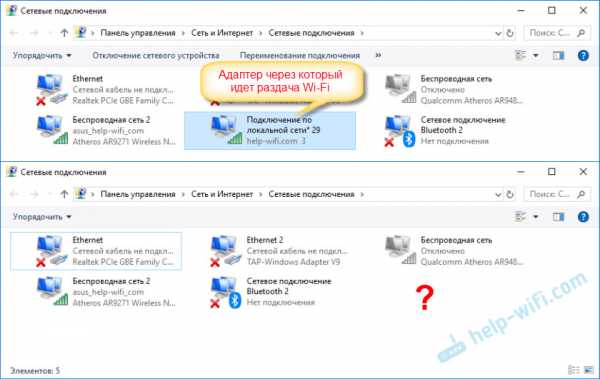
Ну и соответственно ваши устройства перестанут видеть Wi-Fi сеть, которую раздавал компьютер.
Чтобы снова активировать точку доступа, нужно выполнить команду netsh wlan start hostednetwork.
Как отключить Мобильный хот-спот?
Собственно так же, как и включили 🙂 Просто заходим в параметры и отключаем функцию хот-спот.
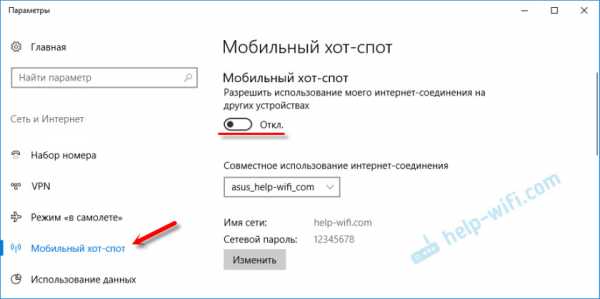
Или через панель уведомлений. Так быстрее.
Думаю, здесь все понятно. Напомню, что такая функция есть только в Windows 10.
Программы для настройки точки доступа
Их есть много. Самые популярные: Virtual Router Plus, Switch Virtual Router, Connectify, MaryFi и другие. В каждой из этих программ есть кнопка как для запуска виртуально Wi-Fi сети, так и для ее остановки.
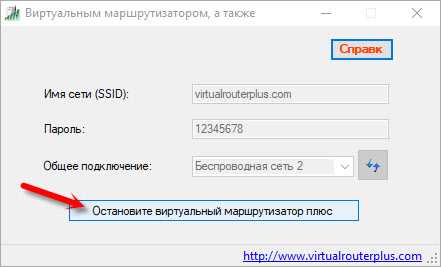
Просто нажимаем на кнопку и сеть перестает раздаваться. Я не вижу смысла рассматривать все программы, так как они практически не отличаются. Думаю, кнопку "Остановить", или "Stop" вы найдете сами.
Вроде все варианты описал, ничего не упустил. Если у вас какой-то другой случай, вы не смогли выключить раздачу интернета, или в статье вы не нашли ответ на свой вопрос, то можете написать мне в комментариях ниже. Отвечаю всем и всегда!
Как скрыть свою сеть Wi-Fi и предотвратить ее обнаружение
Беспроводные сети менее безопасны, чем проводные. Хотите скрыть свой роутер? Вот как это сделать и почему нельзя.
Беспроводные сети менее безопасны, чем проводные. Такова природа широковещательного режима связи: гораздо сложнее взломать маршрутизатор, который требует физического подключения.
Вот почему безопасность Wi-Fi так важна.И одна из первых вещей, которую пользователи обычно хотят сделать - по уважительной причине - это скрыть свои сети Wi-Fi и маршрутизаторы, чтобы прохожие не могли подключиться к указанным сетям.
Вот что вам нужно знать о сокрытии вашей сети Wi-Fi, включая причины, по которым это может быть не лучшим решением, если безопасность является вашей главной заботой.
Зачем прятать вашу сеть Wi-Fi?
В соответствии со стандартами IEEE 802.11 каждая беспроводная сеть должна иметь идентификатор, который используется устройствами для подключения к этой сети, и он называется идентификатором набора услуг (SSID).Это просто причудливый способ сказать «сетевое имя».
Примерно раз в 100 миллисекунд маршрутизаторы транслируют нечто, называемое кадром маяка , который представляет собой передачу, которая содержит информацию о сети, включая SSID, и предназначена для объявления о существовании этой сети.
Думайте об этом как о своем маршрутизаторе, который кричит всему миру: «Вот я! Меня зовут Cisco04022 ! Если вы меня слышите, вы можете использовать это имя, чтобы установить со мной соединение!» Так ваш телефон, например, узнает обо всех сетях Wi-Fi вокруг вас.
И если бы вы запретили маршрутизатору выкрикивать всю эту ерунду, вы могли бы подумать, что ваш маршрутизатор фактически станет невидимым. Если сеть не транслирует свое присутствие, устройства не узнают об этом и, следовательно, не смогут подключиться.Правильно?
Не совсем так.
Ограничения сокрытия вашей сети SSID
Беспроводные сигналы одинаковы: они начинаются с источника (вашего маршрутизатора) и распространяются во всех направлениях (как постоянно расширяющаяся сфера).Невозможно «нацелить» передачу Wi-Fi в луче от вашего маршрутизатора к определенному устройству, и даже если бы вы могли, вы не смогли бы остановить сигнал, как только он достигнет устройства - это буду продолжать.
Предположим, ваша беспроводная сеть НЕ транслирует свой SSID.Никто не знает о его существовании, кроме вас. Вы устанавливаете соединение с ним и начинаете использовать Wi-Fi как обычно. В тот момент, когда вы что-то делаете, например, посещаете веб-сайт, ваш маршрутизатор передает сигнал с данными этого веб-сайта, а ваш компьютер принимает его по мере прохождения сигнала. Ты видишь проблему? Этот сигнал Wi-Fi должен пройти через открытый воздух, чтобы достичь вашего компьютера, а это означает, что любой в его радиусе может его перехватить.
Другими словами, даже если ваша сеть перестает транслировать свой SSID, хакеры и злоумышленники все равно могут обнаружить его, перехватывая 1) передачи вашего устройства на маршрутизатор и 2) передачи вашего маршрутизатора на ваше устройство.
Как все равно скрыть свою сеть Wi-Fi
Вы зашли так далеко в своем сообщении, но все еще хотите скрыть свой SSID? Это классно.Мы покажем вам, как это сделать, что намного проще, чем вы ожидаете.
Начните с входа в панель администратора вашего роутера. Для меня это означает переход на 192.168.0.1 в моем браузере, но это может быть или не совпадать для вас. Например, большинство пользователей Netgear могут получить к нему доступ, перейдя по адресу routerlogin.net . Обратите внимание, что для работы входа в браузер может потребоваться проводное LAN-соединение с маршрутизатором.
Обратитесь к руководству вашего маршрутизатора, если вы не знаете, как получить доступ к панели администратора.Хотя это должно выглядеть примерно так:
Затем найдите на панели навигации раздел «Беспроводная связь». Если у вас есть подменю, поищите что-нибудь близкое к Wireless Settings , Wireless Options , Wireless> Basic Settings и т. Д.
У вас должна быть возможность настроить SSID, канал, режим канала и ширину канала на странице, но важно найти опцию Включить широковещательную передачу SSID и снять ее.В зависимости от модели маршрутизатора он также может называться Visibility Status , Enable Hidden Wireless или просто SSID Broadcast :
Вот и все.Сохраните настройки, которые могут потребовать или не потребовать перезагрузки маршрутизатора, и ваш маршрутизатор станет «необнаружимым» для устройств.
Как на самом деле защитить вашу сеть Wi-Fi
Короче говоря, сокрытие вашей сети Wi-Fi НЕ является эффективной мерой безопасности.В лучшем случае это сдерживающий фактор, который не позволяет технически сомневающимся людям увидеть вашу сеть. У того, кто хочет взломать вашу сеть, будут другие способы проникнуть внутрь.
Если вы действительно хотите защитить свою сеть, начните с этих быстрых советов по безопасности маршрутизатора.Мы рекомендуем все приведенные здесь советы, но если у вас мало времени, вот самое необходимое:
- Измените учетные данные администратора по умолчанию. Быстрый поиск в Интернете может выявить имена пользователей и пароли администратора по умолчанию практически для любой комбинации марки и модели маршрутизатора.Если вы не измените это, все остальные настройки безопасности будут напрасны. Это должно быть первое, что вы делаете с любым маршрутизатором!
- Шифрование с использованием WPA2 и AES. Помните, ваш маршрутизатор всегда передает сигналы во всех направлениях, но вы можете сделать эти сигналы неприемлемыми, зашифровав их. Это делает любой сигнал, предназначенный для вашего компьютера, доступным для чтения только вашему компьютеру. См. Наше сравнение параметров безопасности Wi-Fi для получения дополнительной информации.
- Отключите функции WPS и UPnP. Это удобные функции, которые имеют множество серьезных уязвимостей, в основном возможность обходить другие функции безопасности (например, брандмауэры), поэтому мы рекомендуем отключить их как можно скорее.
Другие советы для домашней сети Wi-Fi
Когда вы устанавливаете пароль для своей сети, убедитесь, что вы выбрали надежный - и это относится как к паролю администратора, так и к паролю соединения Wi-Fi.
Если у вас в доме или квартире есть мертвые зоны беспроводной связи или общий плохой сигнал Wi-Fi, вы можете решить свои проблемы, купив удлинитель Wi-Fi или адаптер Powerline.
Вот лучшие боты Telegram, которые помогут вам получить больше от приложения для обмена сообщениями.
Об авторе Джоэл Ли (Опубликовано 1604 статей)
Джоэл Ли (Опубликовано 1604 статей) Джоэл Ли имеет степень бакалавра наук. Кандидат компьютерных наук и более девяти лет профессионального опыта в области написания и редактирования.Он был главным редактором MakeUseOf с 2018 года.
Ещё от Joel LeeПодпишитесь на нашу рассылку новостей
Подпишитесь на нашу рассылку, чтобы получать технические советы, обзоры, бесплатные электронные книги и эксклюзивные предложения!
Еще один шаг…!
Подтвердите свой адрес электронной почты в только что отправленном вам электронном письме.
.Как скрыть данные о просмотре от интернет-провайдера? - DigitBin
Запретить Интернет-провайдеру (ISP) знать, что вы просматриваете. Предотвратите и защитите ваши знания истории просмотров и загрузок интернет-провайдеру.
Ваш интернет-провайдер отслеживает всю вашу активность в Интернете, он не хранит данные, которые вы просматриваете, но он отслеживает ваш URL, историю веб-поиска, IP-адреса и использование приложений. Они хранят эти данные для отслеживания производительности, расчета пользовательских данных и из соображений безопасности. Давайте узнаем подробнее
Отслеживает ли Google просмотр ваших страниц?
Да, Google записывает, что вы просматриваете? Как часто вы посещаете тот или иной сайт? Google фактически хранит файлы cookie на жестком диске устройства, эти файлы cookie помогают идентифицировать пользователя и его поведение.Он принимает к сведению эти файлы cookie и показывает целевую рекламу пользователя. Вы можете запретить Google отслеживать вас с помощью любой безопасной поисковой системы, например DuckDuckGo.
Помогает ли просмотр в режиме инкогнито?
Многие люди задаются вопросом: «Помогает ли окно в режиме инкогнито в их браузере мешать интернет-провайдеру узнать, что они делают в Интернете?». Ответ - NO , ваша активность на вкладках инкогнито не отображается в истории вашего браузера, файлах cookie или истории поиска, но ваш интернет-провайдер все равно может отслеживать ваши действия в Интернете.
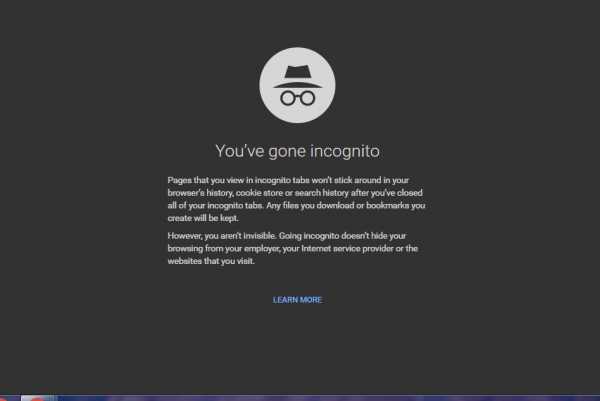
Просмотр в режиме инкогнито не помогает вам из-за защиты вашего интернет-провайдера
Какая информация отправляется интернет-провайдеру?
Как я упоминал ранее, интернет-провайдер использует только URL-адрес и IP-адрес для хранения данных. У них действительно есть информация о том, что вы делаете на веб-сайте. Фактически, все, что вы делаете в HTTP, практически доступно всем и менее безопасно, но то, что вы делаете в HTTPS, зашифровано и более безопасно, но интернет-провайдер все еще может знать URL-адрес. Ваши пароли и другая конфиденциальная информация защищены от поставщика услуг по протоколу HTTPS.В настоящее время все поисковые системы используют https // для онлайн-безопасности.
Как сделать так, чтобы интернет-провайдер не знал, что вы просматриваете?
Вот несколько инструментов и методов, чтобы запретить вашему провайдеру знать ваш браузер и его историю -
-
Используйте TOR (луковый маршрутизатор) для сокрытия вашей веб-активности
Браузеры TOR обычно используются для поиска в глубокой сети и темная сеть. Tor шифрует и скрывает ваши действия в сети https, используя несколько различных анонимных подключенных веб-серверов TOR, не оставляя даже следов вашей активности в сети.Интернет-провайдер не может заглянуть в браузер TOR, но он может знать, как вы используете данные.
TOR не на 100% безопасен, но все же очень безопасен для просмотра веб-страниц. Ваш интернет-провайдер может знать трафик из браузера TOR и может заблокировать ваше интернет-соединение, поскольку это может противоречить его политике. Серверы TOR очень медленные. Не используйте поиск Google в TOR, поскольку он хранит пользовательские данные для любой другой поисковой системы, такой как DuckDuckGo, которая напрямую использует шифрование HTTPS для отображения результата.
.Как скрыть SSID вашего маршрутизатора | Small Business
По умолчанию ваш беспроводной маршрутизатор передает идентификатор набора услуг точки доступа или имя сети на соседние компьютеры и другие устройства. Чтобы повысить безопасность вашей сети, вы можете настроить маршрутизатор так, чтобы он скрыл SSID, что сделает его необнаружимым. Это не помешает преданным хакерам взломать вашу сеть - вы все равно должны защищать свою точку доступа с помощью эквивалентной конфиденциальности проводной сети или, в идеале, защищенного доступа Wi-Fi - но это может сделать вашу организацию менее целевой.
Linksys
Откройте "http://192.168.1.1" (без кавычек) из браузера. Введите «admin» в поля «Имя пользователя» и «Пароль», чтобы войти в свой маршрутизатор.
Выберите в меню «Беспроводная связь», затем «Основные настройки беспроводной связи». Установите для параметра «SSID Broadcast» значение «Disabled» (если ваш маршрутизатор работает в двух диапазонах, сделайте это для конфигураций 5 ГГц и 2,4 ГГц).
Нажмите «Сохранить настройки», чтобы скрыть свой SSID.
Netgear
Открыть "http: // 192.168.1.1 »(без кавычек) из браузера. Введите« admin »в поле« Имя пользователя »и« пароль »в поле« Пароль »для входа в систему.
Выберите« Настройки беспроводной сети »в разделе« Дополнительно »в левой панели, а затем снимите флажок «Включить широковещание SSID».
Нажмите «Применить», чтобы сохранить изменения.
D-Link
Откройте «http://192.168.0.1» (без кавычек) в браузере. В раскрывающемся меню «Имя пользователя» выберите «Администратор», оставьте поле «Пароль» пустым и нажмите «Войти».«
Выберите« Настройка », затем« Настройки беспроводной сети »в меню. Нажмите« Ручная настройка беспроводной сети ».
Измените« Статус видимости »на« Невидимый »или установите флажок« Включить скрытую беспроводную связь », а затем нажмите« Сохранить » Настройки », чтобы скрыть SSID.
Belkin
Откройте« http://192.168.2.1 »(без кавычек) из браузера. Нажмите« Войти », оставьте поле« Пароль »пустым и нажмите« Отправить ».
Выберите «Канал и SSID» в разделе «Беспроводное соединение» на левой панели, а затем снимите флажок «Широковещательный SSID».
Нажмите «Применить изменения», чтобы Belkin не отображал SSID.
.Может ли провайдер WiFi видеть вашу историю просмотров?
Если вы используете чей-то Wi-Fi, могут ли они увидеть вашу историю? Это суровая правда: если вы не направите свой интернет-трафик через VPN, администратор WiFi сможет увидеть вашу историю просмотров. На самом деле, с правильными инструментами провайдер Wi-Fi может видеть вашу историю просмотров и многое другое.
ПровайдерыWiFi могут видеть вашу историю просмотров, каждую веб-страницу, которую вы посещали при подключении к их сети WiFi.Вдобавок к этому, если URL-адрес показывает Http: //, а веб-сайт не использует шифрование, сетевой администратор может анализировать все данные с помощью анализатора пакетов. Эти данные могут включать данные личного профиля, логин, пароль и т. Д.
Если URL-адрес в вашем браузере, однако, показывает дополнительные символы «s», https: //, то вы гипотетически в безопасности. Трафик зашифрован, поэтому администраторы WiFi не могут видеть содержимое веб-страниц, но провайдер WiFi по-прежнему может видеть вашу историю просмотров и все страницы, которые вы просматривали.
Могут ли они увидеть вашу историю, если вы используете чей-то WiFi?
Отслеживают ли маршрутизаторы Wi-Fi историю интернета? Да, маршрутизаторы Wi-Fi ведут журналы, и владельцы Wi-Fi могут видеть, какие веб-сайты вы открывали, поэтому история посещений Wi-Fi не скрывается.
Например, вы открыли веб-страницу https://www.limevpn.com/how-vpn-works/. Сетевой администратор увидит, что вы читаете веб-страницу «Как работает VPN», но не сможет увидеть точное содержание страницы, когда включен https. Затем вы вводите свою личную информацию на веб-сайте HTTPS. Администраторы Wi-Fi не могут ее видеть.
Помимо веб-сайтов и веб-страниц, на веб-сайтах HTTPS администратор WiFi может видеть продолжительность времени, которое вы провели на определенном сайте или странице.
Итак, может ли WiFi отслеживать посещенные веб-сайты? Ответ - большое ДА.
Маршрутизаторы ведут журналы для хранения истории WiFi, провайдеры WiFi могут проверять эти журналы и просматривать историю просмотров WiFi. Администраторы WiFi могут видеть вашу историю просмотров и даже использовать анализатор пакетов для перехвата ваших личных данных.
Так что, если владелец WiFi может видеть мою историю просмотров? Более длинная версия вопроса может быть такой: что может случиться, если владелец Wi-Fi увидит мою историю просмотров?
Просмотр истории WiFi: что открывается?
Помните, что помимо вашей истории просмотров администратор сети Wi-Fi (или ваш интернет-провайдер или любой, у кого есть необходимые инструменты) может видеть следующие данные:
- Точное время подключения к Интернету;
- Веб-сайты, которые вы посещаете, и их конкретные URL-адреса;
- Конкретные страницы, которые вы открываете на каждом веб-сайте;
- Как долго вы были в сети;
- Как долго вы посещаете веб-сайты;
Может ли провайдер WiFi видеть вашу историю на телефоне?
Для тех, кто также пользуется мобильными телефонами, владелец WiFi может получить:
- Журнал вызовов - все, с кем вы разговаривали через Интернет;
- Текстовые журналы - все, с кем вы обменивались текстовыми сообщениями в сети;
- Актуальные текстовые сообщения - если вы не используете зашифрованные сообщения;
- Приложения, которые вы используете, и сколько времени вы тратите на эти приложения;
- Как часто вы используете свои приложения.
Этого достаточно, чтобы киберпреступники могли атаковать вас с помощью программ-вымогателей, фишинга или других преступлений. Им достаточно иметь возможность украсть вашу личность или проникнуть в ваши финансовые счета.
И рекламодатели тоже. Они могут видеть, что вы купили в Интернете, или даже то, что вам интересно, но на самом деле не покупали. Они могут создать ваш профиль, используя собранные данные, а затем засыпать вас рекламой каждый раз, когда вы пользуетесь Интернетом без защиты VPN.
Если вы используете чей-то Wi-Fi, могут ли они увидеть то, что вы искали?
- Может ли владелец WiFi видеть то, что я ищу?
Ответ - «НЕТ», если вы не используете устаревшую поисковую систему из прошлого. Сегодня для всех современных веб-поисковиков на своих сайтах включен HTTPS, поэтому все данные на всех страницах поисковых систем зашифрованы, и ни один владелец Wi-Fi не может видеть, что вы искали. Итак, если вы спросите себя, может ли WiFi видеть то, что вы гуглите, мы можем заверить вас, что Google всегда использует шифрование HTTPS, и вся ваша история поиска скрыта от провайдера WiFi.
Как Wi-Fi видит то, что вы ищете
Если вы используете старые версии веб-сайтов, которые имеют только незашифрованные версии HTTP и выполняете поиск на основе веб-сайтов, то с использованием всех данных с помощью анализатора пакетов эти данные могут быть перехвачены, и в этом случае администраторы WiFi могут видеть ваш история поиска.
Как скрыть историю просмотров с WiFi-роутера?
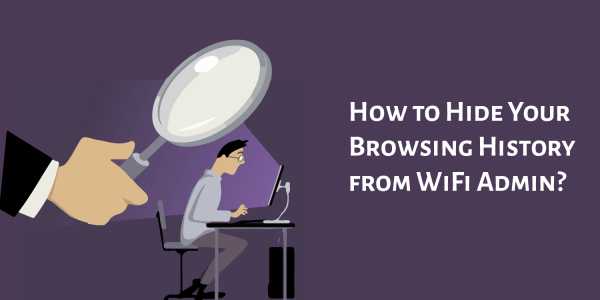 Приватный просмотр в общедоступном Wi-Fi возможен, если вы подключаетесь через VPN.
Приватный просмотр в общедоступном Wi-Fi возможен, если вы подключаетесь через VPN. Удаление истории просмотров вашего компьютера и очистка всех файлов cookie и кеша недостаточно, чтобы скрыть историю просмотров.Если владелец Wi-Fi установил все необходимые инструменты, он сможет получить все необходимые данные.
Единственный способ скрыть историю просмотров от маршрутизатора WiFi - выйти из сети Wi-Fi. Но как вы сможете подключиться к Интернету, если выйдете из сети? Мы предлагаем не физический или буквальный отрыв от сети, а виртуальный.
С помощью VPN или виртуальной частной сети вы можете скрыть просмотр в общедоступном Wi-Fi. Когда вы подключаетесь к VPN перед переходом на веб-сайт, происходят две вещи - шифрование данных и изменение IP-адреса.
Шифрование данных: скрыть просмотр по WiFi
Все, что вы делаете в Интернете, превращается в пакеты данных, которые отправляются и принимаются по сети. Администраторы сети Wi-Fi используют инструменты, которые могут перехватывать эти данные. Затем они могут собрать их и посмотреть, что вы делали в Интернете.
Однако при использовании VPN эти передаваемые пакеты данных будут зашифрованы. Таким образом, сетевым администраторам и даже вашему интернет-провайдеру будет практически невозможно взломать шифрование и просмотреть историю просмотров.LimeVPN, в частности, использует 256-битное шифрование корпоративного класса, в отличие от стандартного 128-битного шифрования, предлагаемого другими поставщиками VPN.
Изменение IP-адреса: получите IP-адрес за пределами вашего WiFi-провайдера
Помимо шифрования данных, наиболее привлекательной особенностью VPN является возможность изменения вашего IP-адреса. Поскольку вы выходите из сети Wi-Fi виртуально, вам будет назначен другой IP-адрес, который не принадлежит сети. Таким образом, администратор сети не сможет узнать, кто использует новый IP-адрес.
Почему мне нужно скрывать историю просмотров?
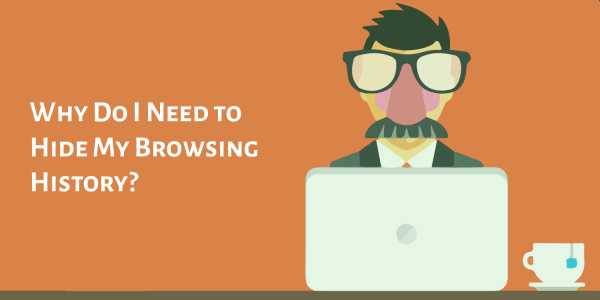 Блокирует ли VPN историю WiFi? - Да
Блокирует ли VPN историю WiFi? - Да В самом деле, вы можете спросить, зачем вам подписываться и регистрироваться у провайдера VPN, если вы не делаете ничего особенного в Интернете? Вы используете только обычные вещи, как и любой нормальный человек, такие как покупки в интернет-магазинах, перевод денег через свой онлайн-банковский счет, просмотр и размещение сообщений в своих учетных записях в социальных сетях, чтение новостей и тому подобное.
Блокирует ли VPN историю WiFi?
VPN шифрует весь ваш трафик внутри туннеля VPN и направляет его на сервер VPN за пределами вашего провайдера WiFi или сетей интернет-провайдера.Когда VPN включен, все, что может видеть провайдер WiFi, - это то, что вы подключены к серверу VPN. Вся история просмотров будет скрыта от администраторов WiFi.
Как скрыть историю просмотров по WiFi.
WiFi VPN: как просматривать конфиденциальные данные
Мы никогда не узнаем, просматривает ли сетевой администратор вашу историю просмотров. Но того факта, что они могут, если они захотят, должно быть достаточно, чтобы мы приняли меры предосторожности. Как говорится, лучше перестраховаться, чем сожалеть, и это верно в отношении ваших действий в Интернете.
В наши дни и эпоху киберпреступлений вы никогда не ошибетесь, выбрав защиту, которую обеспечивает VPN. Всего за 1 доллар в месяц вы можете получить приличный, если не один из лучших, VPN-сервис от LimeVPN. Вы даже можете вернуть свои деньги, если не удовлетворены услугой, поскольку LimeVPN - один из немногих провайдеров, у которых есть 30-дневная гарантия возврата денег.
LimeVPN, один из самых лояльных поставщиков услуг VPN, может предоставить вам эти две функции и многие другие, включая следующие:
- Скорость до 10 Гбит / с.
- Неограниченная пропускная способность.
- Межсетевой экран NAT.
- 25/7 Live Support.
- 8 протоколов VPN.
- Внутреннее решение VPN.
- Нулевое ведение журнала и нулевая утечка DNS.
Рэйчел Чепмен
Полноценный геймер и технический компьютерщик. Выражает все свои мысли и любовь к написанию блогов по Интернету вещей, программному обеспечению, технологиям и т. Д.
.